Поиск в Google: секретные лайфхаки, о которых вы не знали
Опубликовано: 2022-06-16Поиск Google обычно используется в нерасширенной форме. Вы просто вводите поисковый запрос в поле и нажимаете ввод. После этого Google выполняет остальную часть магии. Возможно, вы слышали о самом вежливом пользователе Google, милой Нэн, которая в каждом поиске ставит «спасибо» и «пожалуйста». Google даже превозносит пожилых людей за их вежливые результаты поиска в Интернете.
Существует более быстрый и продвинутый способ получения результатов поиска без грубости в адрес Google. Кроме того, в Google есть сложные методы, приемы и советы, которые можно использовать для создания персонализированного или отфильтрованного поиска.
В этом посте мы дали вам около 15 приемов, с помощью которых вы сможете быстро и легко найти секретную информацию.
Оглавление
- 1 советы и рекомендации по поиску в Google для эффективных результатов поиска
- 1.1 1. Используйте вкладки
- 1.2 2. Быстрые расчеты
- 1.3 3. Используйте кавычки
- 1.4 4. Конвертер валют
- 1.5 5. Голосовой поиск
- 1.6 6. Используйте дефисы для исключения слов
- 1.7 7. См. мировое время
- 1.8 8. Используйте расширенный поиск для отфильтрованных результатов
- 1.9 9. См. прогноз погоды
- 1.10 10. Обратный поиск изображений Google
- 1.11 11. Проверьте расписание рейсов
- 1.12 12. Определение слов в поиске Google
- 1.13 13. Получите туристические места
- 1.14 14. Поиск восхода и захода солнца
- 1.15 15. Найди мой телефон
- 1.16 Связанные
Советы и рекомендации по поиску в Google для эффективных результатов поиска
1. Используйте вкладки
Первое предложение — использовать вкладки поиска Google. В верхней части каждого поиска находятся различные вкладки. Как правило, вы увидите Web , Image , News и More . С помощью этих вкладок вы сможете определить тип поиска, который вам нужно будет выполнить.
Если вам нужны изображения, перейдите к изображениям и щелкните вкладку изображений . Если вы ищете статью из прошлого, вы можете использовать эту вкладку «Новости ».
Это просто, и большинство пользователей уже используют вкладки. Однако, если вы еще не являетесь собой, вам настоятельно рекомендуется принять участие в работе с этими вкладками. Они могут значительно ускорить ваш поиск, если их правильно использовать.
2. Быстрые расчеты
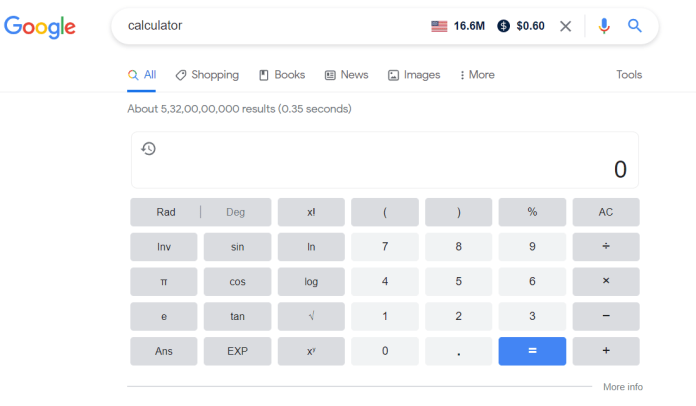
Портативные калькуляторы предназначены для математиков. Адресная строка браузера (омнибар) и Google мгновенно отобразят результаты в результатах поиска.
Вы также можете найти калькуляторы непосредственно в результатах поиска Google. Например, вы можете выполнить поиск the calculator , калькулятора tip calculator и mortgage calculator , чтобы найти нужный калькулятор на первой странице результатов.
3. Используйте кавычки
Если вы ищете что-то конкретное, попробуйте использовать кавычки, чтобы упростить поиск в Google. Когда вы включаете параметры поиска в кавычки, это указывает Google искать весь термин.
Например, если вы наберете свитера для щенков , движок будет искать элементы, содержащие три слова, в любом порядке.
Но если вы выполните поиск «Свитера для щенков », будет найдена именно та фраза, которую вы ввели. Это поможет вам найти определенную информацию, скрытую под другим контентом, если она не отсортирована должным образом.
4. Конвертер валют
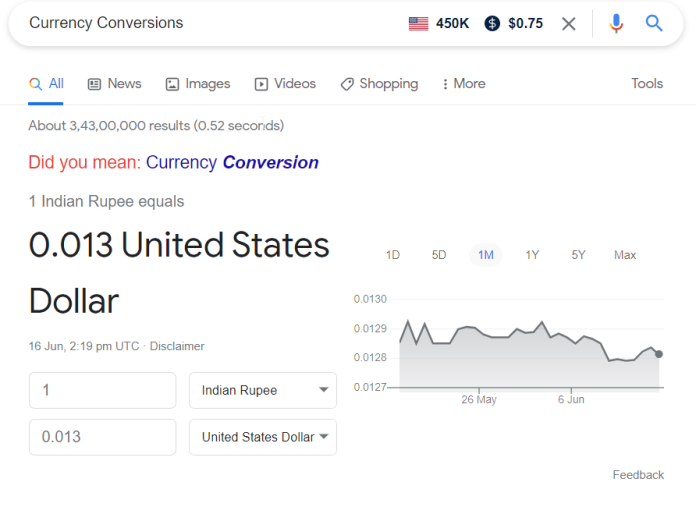
Если вы хотите конвертировать валюты, это можно сделать как через омнибар, так и через результаты поиска. Чтобы рассчитать конверсию в омнибаре, следуйте этой формуле.
Вы также можете ввести «конвертер валют», чтобы заполнить результаты конвертации. Он покажет десятки валют, которые можно конвертировать.
Вы также можете использовать программу для конвертации нескольких криптовалют, таких как Bitcoin, Bitcoin Cash, Etherium и Litecoin. Если вы знаете, что это такое.
5. Поиск с помощью голоса

Google позволяет делать запросы голосового поиска. Например, предположим, что вы просматриваете Google с помощью веб-браузера Chrome или приложения Google для Android или iOS. В этом случае вы можете нажать кнопку микрофона и напрямую поговорить с Google об информации, которую вы ищете, а затем она отобразит результаты, как только получит информацию от вас.
6. Используйте дефисы, чтобы исключить слова
Иногда вы будете искать термин с неясным значением. Например, Мустанг . Если вы ищете Мустанг , вы можете получить результаты для автомобиля, сделанного Фордом, или для лошади. Если вы хотите удалить один из них, вы можете использовать дефис, чтобы сообщить, что движок не должен ассоциироваться с использованием другого. Посмотрите следующий пример.
- Мустанг-автомобили
Поисковику дается указание искать мустанги, но отфильтровывать любые результаты, содержащие «автомобиль» в «автомобиле». Чрезвычайно полезно узнать информацию о чем-то, не получая подробностей о другом.

7. Смотрите мировое время
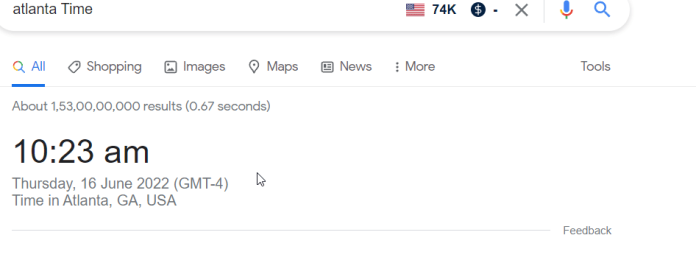
Вы можете использовать Google для поиска the time in [citycity чтобы узнать, сколько времени происходит в другом городе в данный момент, или найти [citytime] to [city] , чтобы узнать разницу во времени между тем, где вы проживаете, и где-либо еще.
8. Используйте расширенный поиск для отфильтрованных результатов
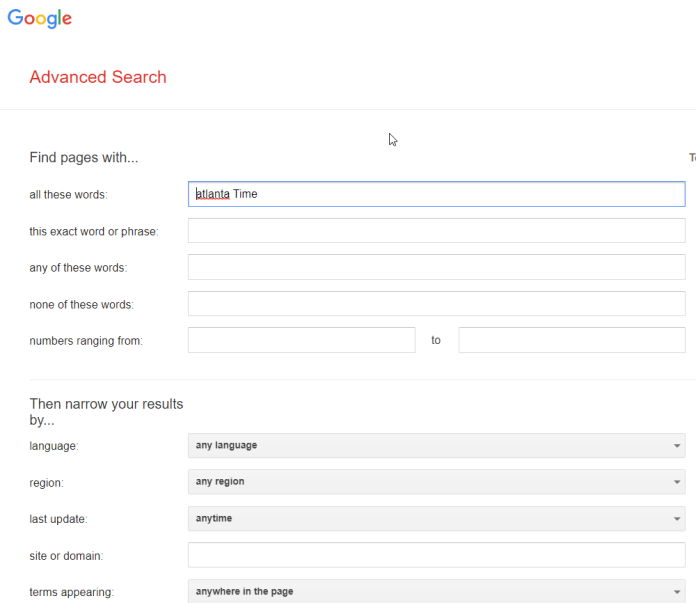
Вы не заинтересованы в изучении различных модификаторов? Вы можете использовать их для улучшения поиска в Google. В результатах поиска Google вы можете щелкнуть значок шестеренки, а затем выбрать расширенный поиск , чтобы открыть расширенную страницу.
Эта функция позволяет вам искать ключевые слова или фразы в определенных полях, а не использовать определенные модификаторы. Результаты могут быть дополнительно сужены по региону, языку, домену даты последнего обновления, расположению явного содержания термина, типу файла и правам использования. Кроме того, изображения можно сузить по размеру изображения, пропорциям, цветам и даже типу изображения.
Хотя вы не можете выполнять расширенный поиск с помощью мобильных устройств, вы можете использовать фильтры, чтобы сузить результаты поиска по изображению. Например, используйте ползунок в правом верхнем углу поиска, чтобы отфильтровать его по последним GIF-изображениям, HD-изображениям, изображениям продуктов, цветам и правам использования.
9. Смотрите прогноз погоды
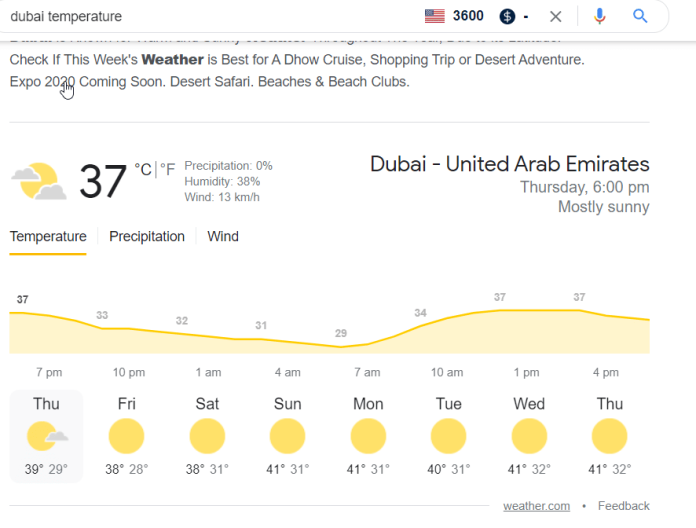
Введите the word "weather" , чтобы просмотреть текущую температуру на омнибаре, а также прогноз погоды на следующую неделю. Отобразятся результаты поиска. Если вы хотите увидеть прогноз погоды в регионе, в котором вы в данный момент не находитесь, введите weather [locationlocation .
10. Обратный поиск изображений Google
Google разрешает «обратный» поиск изображений во всех браузерах. Это позволяет вам загрузить изображение и получить информацию об изображении. Например, если вы загрузите фотографию Эйфелевой башни, Google сможет распознать ее и предоставить информацию об этом парижском памятнике. Google также распознает лица и направляет вас на сайты, где отображается изображение, помогает идентифицировать произведение искусства или показывает изображения произведений, которые выглядят «визуально похожими».
Посетите Google Images и просто перетащите изображение на панель для поиска. Вы также можете щелкнуть значок камеры, чтобы загрузить изображение или вставить URL-адрес изображения.
Также проверьте : Руководство по обратному поиску изображений Google
11. Проверьте расписание рейсов
Вы можете проверить статус рейса, выполнив поиск по номеру рейса. Кроме того, если кто-то писал вам по поводу полета, поиск также заполнится информацией.
12. Определите слова в поиске Google
Используйте поиск Google, чтобы определить незнакомые термины (или слова из двух слов), введя слово, за которым следует определение . Это побуждает Google предоставить вам карточку, содержащую определение, произношение и, если таковая имеется, полное этимологическое объяснение. Иногда Google определяет слово в поле автозаполнения до того, как вы нажмете поиск.
13. Получите туристические места
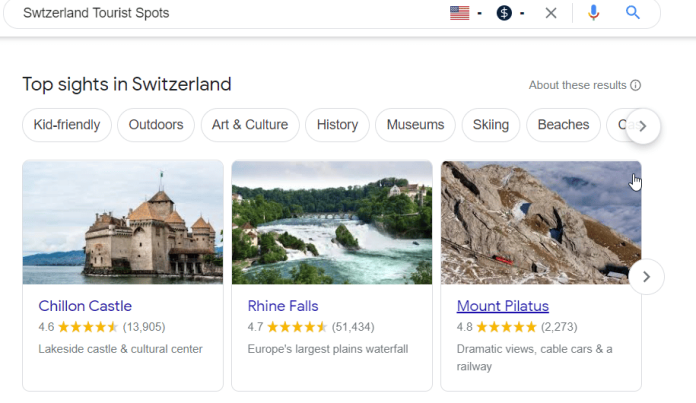
Google будет перечислять туристические достопримечательности любого места в любой точке мира; если вы начинаете поиск с ключевого слова « достопримечательности », вы предоставляете подробную информацию о местоположении, например, название города или почтовый индекс места. Например: «достопримечательности Нью-Дели» или «достопримечательности в Нью-Дели» включают самые популярные места в Нью-Дели, а «достопримечательности 10001» предоставляет список туристических мест, расположенных в Нью-Йорке.
14. Поиск восхода и захода солнца
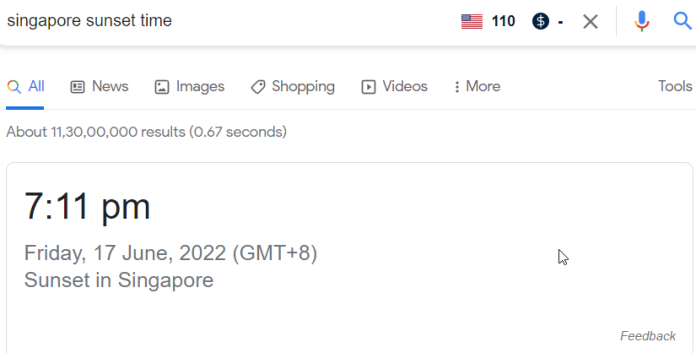
Вы хотите знать, когда солнце садится или восходит в вашем регионе? Найдите восход или закат , и Google предоставит необходимую информацию в зависимости от текущего положения устройства. Вы можете искать время восхода/захода солнца и в других местах.
15. Найдите мой телефон
Если у вас есть устройство Android, Google упрощает идентификацию вашего гаджета, посетив страницу поиска Google Google. Просто введите «найти мой телефон», если вы вошли в свою учетную запись Google. Он сразу найдет ваше устройство. Вы можете позвонить на свой телефон, заблокировать его и выйти из своей учетной записи Google. Если вы считаете, что ваше устройство было украдено, и хотите стереть его, сделайте это. Все это можно сделать прямо на странице поиска Google в Google.
Получите неограниченное количество услуг по графическому и видеодизайну на RemotePik, забронируйте бесплатную пробную версию
Чтобы быть в курсе последних новостей электронной коммерции и Amazon, подпишитесь на нашу рассылку на www.cruxfinder.com.
